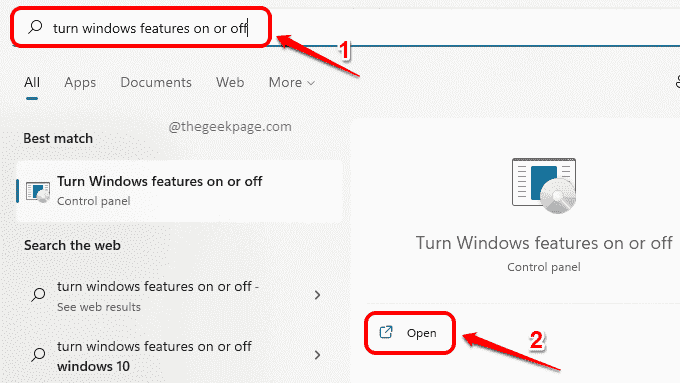- Quando o Windows 11 não está reconhecendo unidades USB, o problema pode ser devido a drivers desatualizados ou defeituosos ou a certas configurações de gerenciamento de energia.
- Alterar as configurações de gerenciamento de energia para USB Root Hubs pode ajudar quando uma unidade flash USB não for detectada.
- A atualização de drivers para controladores USB é outra resolução potencial a ser levada em consideração.

XINSTALAR CLICANDO NO ARQUIVO DE DOWNLOAD
Este software irá reparar erros comuns de computador, protegê-lo contra perda de arquivos, malware, falha de hardware e otimizar seu PC para desempenho máximo. Corrija problemas do PC e remova vírus agora em 3 etapas fáceis:
- Baixar Restoro PC Repair Tool que vem com tecnologias patenteadas (patente disponível aqui).
- Clique Inicia escaneamento para encontrar problemas do Windows que podem estar causando problemas no PC.
- Clique Reparar tudo para corrigir problemas que afetam a segurança e o desempenho do seu computador
- Restoro foi baixado por 0 leitores este mês.
Muitos usuários utilizam drives USB portáteis para transferir arquivos entre PCs. Embora o Windows 11 seja um sistema operacional totalmente novo, os mesmos problemas de dispositivos USB antigos podem surgir nele. Erros de dispositivo USB não reconhecido estão entre os mais comuns nas plataformas Windows.
Alguns usuários já precisaram corrigir o dispositivo USB não reconhecido erro no Windows 11. Esse problema aparece quando eles conectam seus drives USB em PCs. Quando eles inserem suas unidades USB nas portas, esta mensagem de erro aparece:
Dispositivo USB não reconhecido. O último dispositivo USB conectado a este computador não funcionou corretamente e o Windows não o reconhece.
Portanto, o Windows 11 não reconhece dispositivos de armazenamento USB quando esse problema surge. Como consequência, os usuários não podem acessar suas unidades USB que não são reconhecidas no Explorador de Arquivos.
O que causa o erro de dispositivo USB não reconhecido?
As causas para o dispositivo USB não reconhecido O erro geralmente pertence ao controlador USB ou drivers de dispositivo e certos recursos de economia de energia. Estas são algumas das causas prováveis a serem consideradas:
- Porta USB com defeito ou incompatível: A porta USB à qual você está conectando o dispositivo pode estar com defeito ou incompatível com a unidade de armazenamento
- Configurações de gerenciamento de energia que suspendem (ou desligam) dispositivos e hubs USB podem causar o problema
- Driver de dispositivo USB com defeito: O driver do seu dispositivo de armazenamento USB pode estar corrompido
- Drivers de controlador USB desatualizados: Os drivers do hub USB do seu PC podem precisar de atualização
Você precisa consertar o dispositivo USB não reconhecido erro no Windows 11? Em caso afirmativo, experimente essas resoluções em potencial.
Como corrigir o erro de dispositivo USB não reconhecido no Windows 11?
1. Conecte a unidade de armazenamento em diferentes portas USB
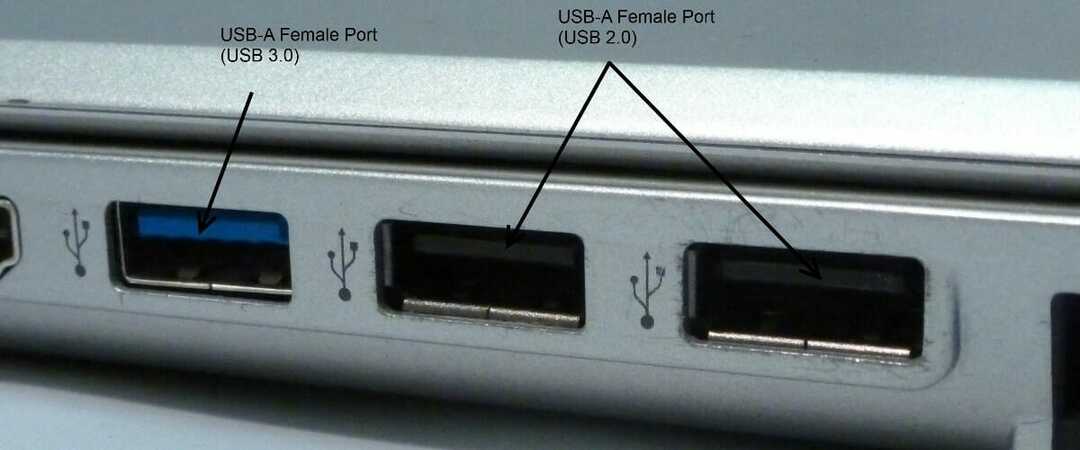
Primeiro, tente conectar sua unidade USB em portas USB alternativas. O erro pode não ocorrer quando você o conecta a uma porta diferente. Se for esse o caso, uma das portas USB do seu PC provavelmente está com defeito.
Se o problema surgir em um disco rígido externo, também pode ajudar trocar o cabo USB do dispositivo. No mínimo, verifique a condição do cabo da unidade. Pode ser necessário obter um novo cabo USB para o disco rígido para resolver o erro.
2. Desative a opção de suspensão seletiva
- Primeiro, pressione o ícone da lupa na barra de tarefas do Windows 11 para abrir a ferramenta de pesquisa.

- Insira a palavra-chave editar plano de energia na caixa de pesquisa.
- Clique Editar plano de energia trazer à tona o Editar painel de controle do plano de energia miniaplicativo.
- Em seguida clique Mudar o poder avançado configurações nesse miniaplicativo.
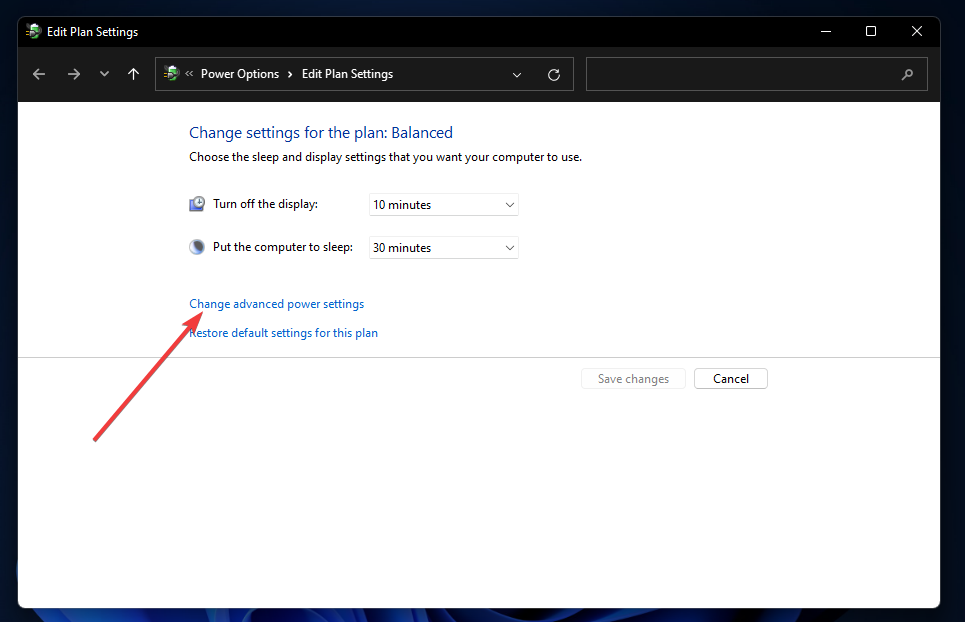
- Duplo click Configurações USB no Opções de energia janela.
- Em seguida, clique duas vezes Suspensão seletiva de USB para abrir a configuração que você pode ver abaixo:
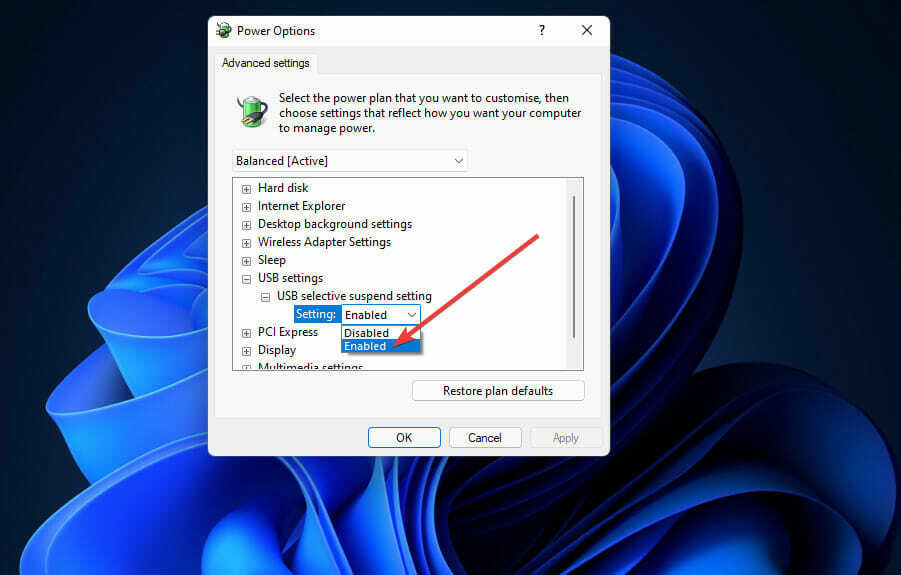
- Selecione os Desabilitado opção no Configuração menu suspenso.
- aperte o Aplicar botão na janela Opções de energia.
- Clique OK para sair da janela.
3. Altere as configurações de gerenciamento de energia para hubs raiz USB
- Clique com o botão direito do mouse no Windows 11 Começar botão para abrir um menu de atalhos útil.
- Selecione os Gerenciador de Dispositivos atalho nesse menu.
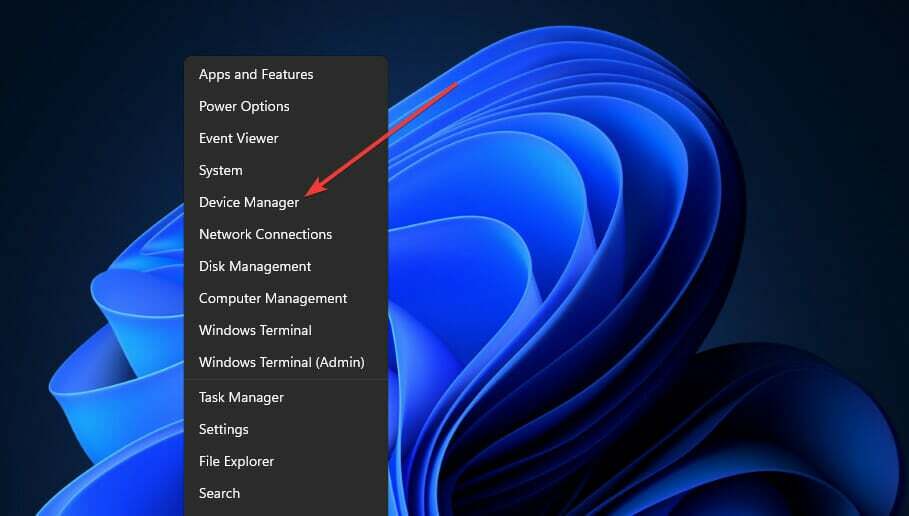
- Clique no Visualizar cardápio.
- Selecione os Mostrar dispositivos ocultos opção no menu.
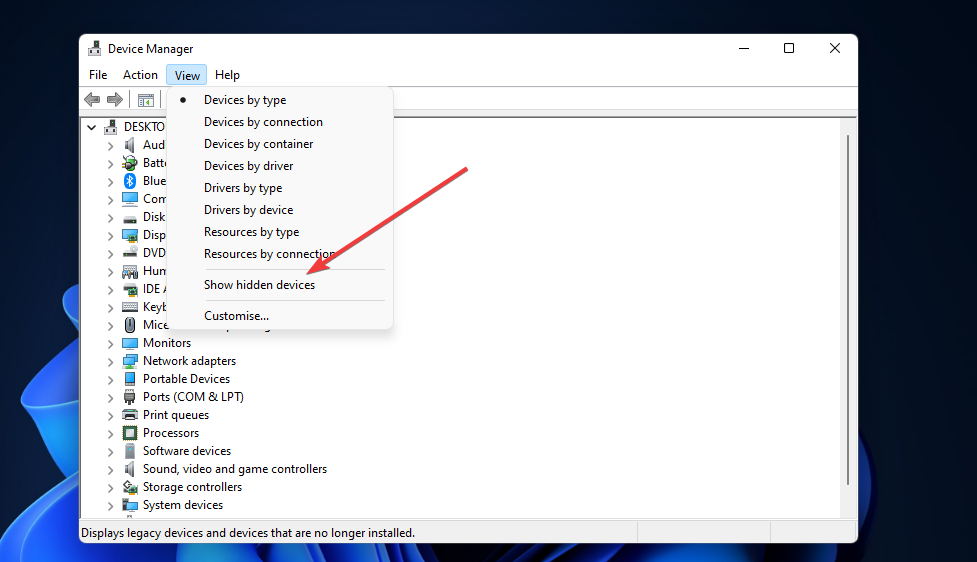
- Clique duas vezes no Controladores Universal Serial Bus categoria.
- Clique com o botão direito em USB Root Hub listado lá e selecione Propriedades.
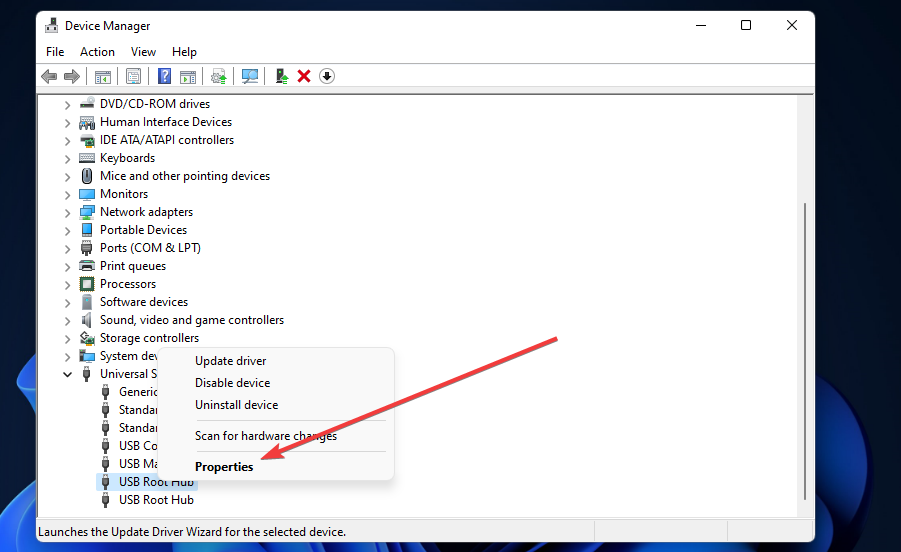
- Em seguida, selecione o Gerenciamento de energia aba.
- Desmarque o Permita que este computador desligue este dispositivo para economizar energia caixa de seleção para desmarcar essa opção.
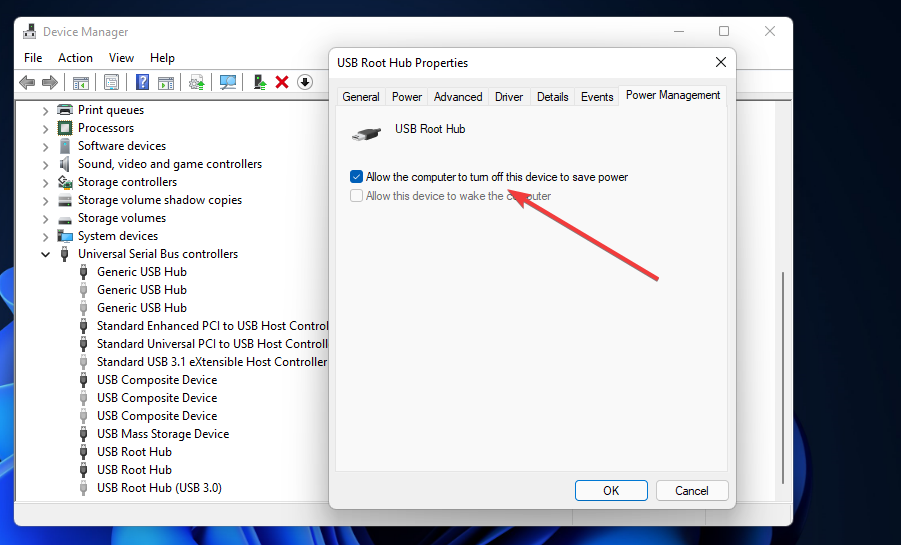
- Clique OK para fechar o USB Root Hub janela.
- Repita as etapas seis a nove para todos USB Root Hubs listados em Gerenciador de Dispositivos.
4. Atribua uma letra de unidade ao dispositivo USB
- Conecte a unidade de armazenamento USB em seu PC.
- Clique com o botão direito Começar e selecione Gerenciamento de Disco.
- Em seguida, clique com o botão direito no drive USB em Gerenciamento de Disco e selecione Alterar letra de unidade e caminhos.
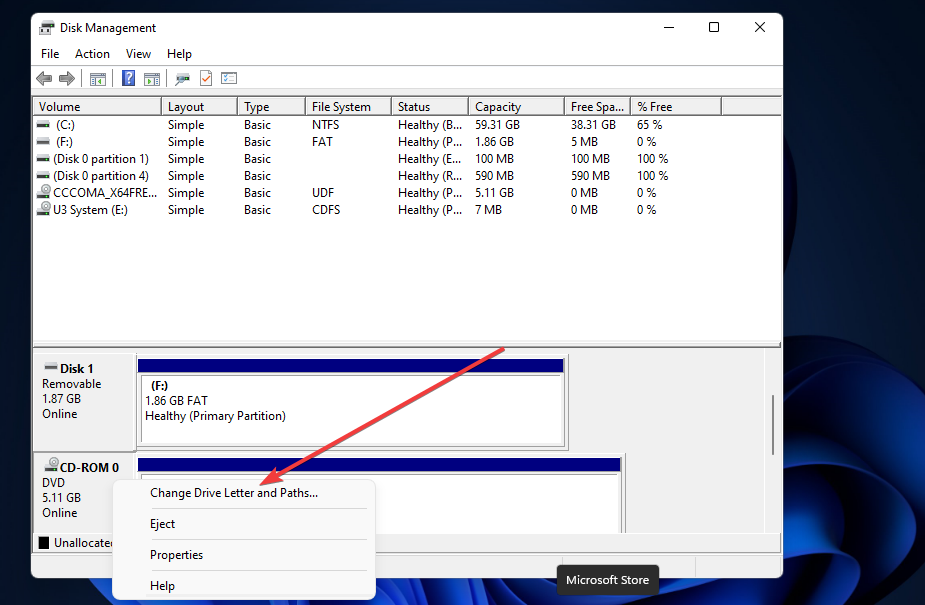
- Clique no Adicionar botão no Alterar letra de unidade e caminho janela que se abre.
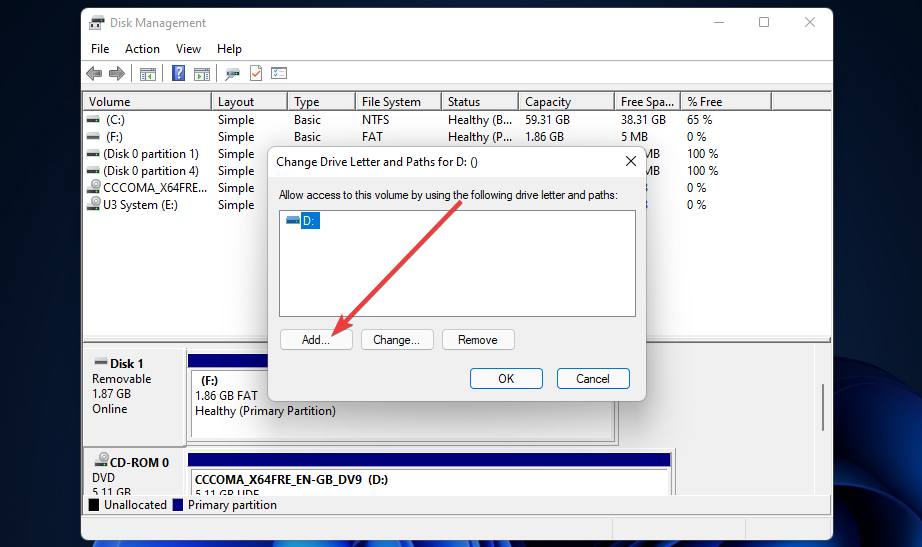
- aperte o OK botão na janela Adicionar letra de unidade ou caminho.
5. Atualizar drivers para USB raiz e hubs genéricos
- Abrir Gerenciador de Dispositivos conforme abordado nas primeiras etapas da terceira resolução.
- Em seguida clique Visualizar e Mostrar oculto dispositivos.
- Duplo click Controladores Universal Serial Bus para expandir essa categoria.
- Clique com o botão direito em USB Root Hub para selecionar seu Atualizar driver opção.
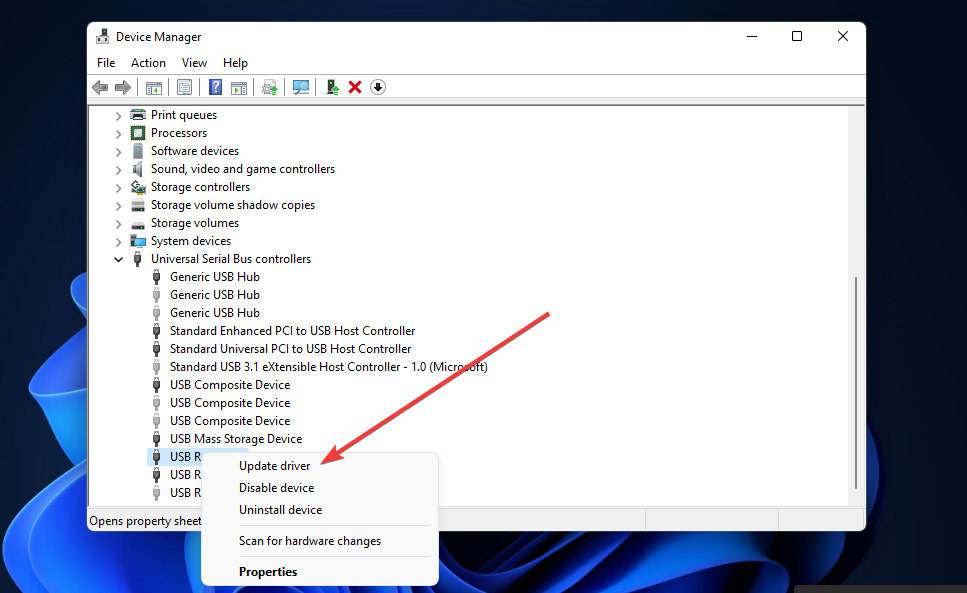
- Selecione Pesquise automaticamente por motoristas no Atualizar drivers janela que se abre.
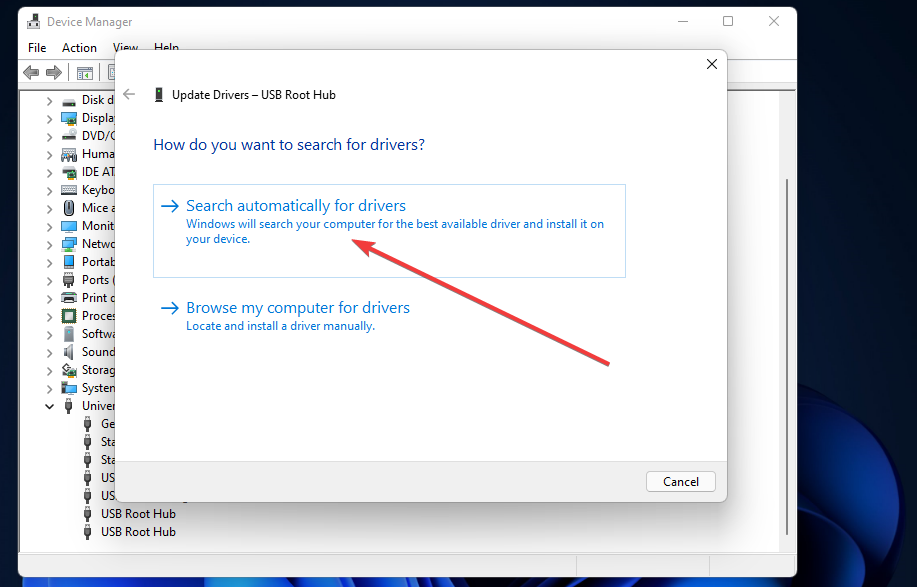
- Repita as etapas quatro e cinco para todos os dispositivos controladores USB Root Hub e Generic USB Hub listados.
Como alternativa, você pode atualizar os drivers do controlador USB com um software atualizador de driver de terceiros. A varredura de seu PC com um utilitário atualizador de driver de terceiros listará todos os seus dispositivos que possuem drivers desatualizados.
Em seguida, você pode selecionar para baixar e instalar os drivers mais recentes com o software, então não hesite em verificar DriverFix a esse respeito.
6. Reinstale os drivers da unidade USB que não é reconhecida
- Insira sua unidade USB em seu desktop ou laptop.
- Traga o Gerenciador de Dispositivos janela conforme abordado na resolução três.
- Duplo click Unidades de disco no Gerenciador de Dispositivos.
- Em seguida, clique com o botão direito na unidade USB para a qual você precisa corrigir o erro não reconhecido para selecionar Desinstalar dispositivo.
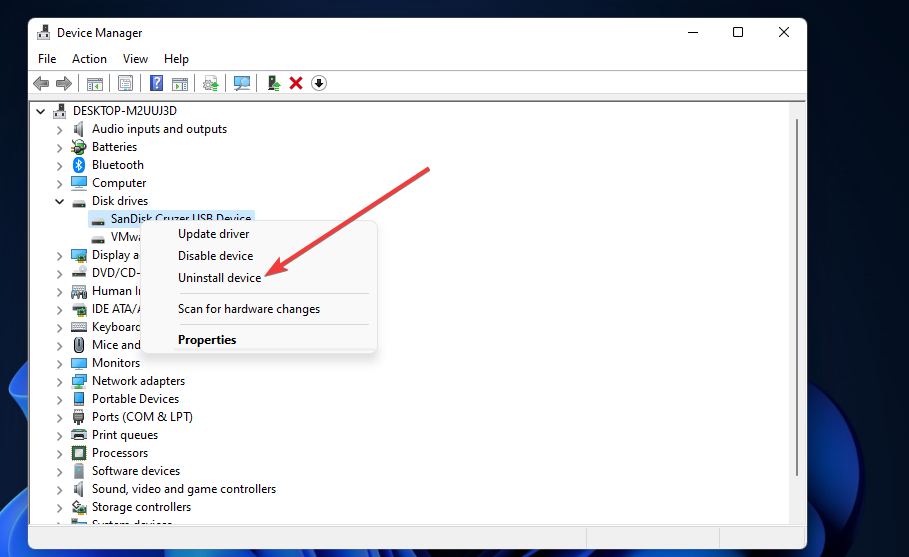
- Clique no Desinstalar botão na janela de confirmação que se abre.
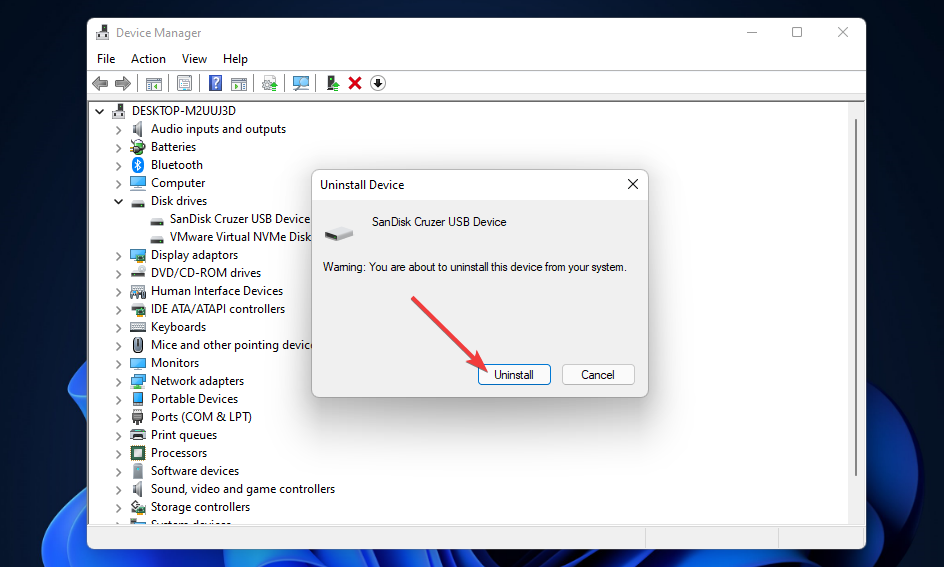
- Depois disso, desconecte o dispositivo USB do PC.
- Espere cerca de um ou dois minutos e, em seguida, conecte a unidade USB ao PC novamente.
NOTA
O Windows deve reinstalar o driver do dispositivo USB quando você o reconectar ao PC. Se isso não acontecer, no entanto, você também pode clicar em Açao, então Procurar hardware mudanças para reinstalar os drivers ausentes.
Com quem posso entrar em contato para saber como corrigir esse erro de USB?
Se você ainda precisar corrigir o erro de dispositivo USB não reconhecido, tente entrar em contato com o serviço de suporte da Microsoft para Windows. Você pode fazer isso clicando no Obtenha suporte link no Entre em contato com a página de suporte da Microsoft. Então clique Obter ajuda, seguido pela Contato suporte após inserir uma descrição do problema.
Alguns usuários podem preferir postar no fórum de suporte da Microsoft para Windows. Clique Faça uma pergunta sobre aquele fórum para abrir um editor de texto. Em seguida, basta inserir uma pergunta de postagem no fórum no editor de texto e pressionar o Enviar botão.
No entanto, as possíveis correções acima podem ser suficientes para se livrar do dispositivo USB não reconhecido erro na maioria dos casos. A segunda resolução está entre as mais confirmadas para solucionar o problema. Experimente todos antes de entrar em contato com o suporte da Microsoft.
Você também pode tentar formatar o pendrive para resolver este problema. Como isso apagará todos os arquivos nele, no entanto, dificilmente é uma solução potencial ideal. Se você não tiver nenhum arquivo importante na unidade de armazenamento, talvez valha a pena tentar reformatá-lo.
Claro, pode haver mais maneiras de corrigir o dispositivo USB não reconhecido erro não especificado acima. Se você descobriu outra resolução que corrige esse problema, sinta-se à vontade para compartilhá-la nos comentários abaixo.